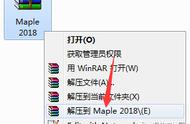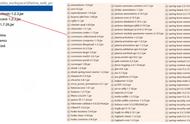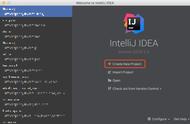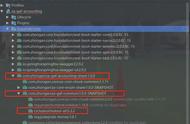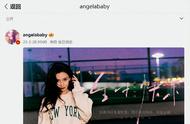安装和配置Maven以及在IntelliJ IDEA中配置Maven包括以下步骤:
1. 下载和安装Maven:
- 访问apache Maven官方网站(https://maven.apache.org/)下载最新版本的Maven。
- 解压下载的Maven压缩包到您选择的目录,例如:D:\tools\apache-maven-3.8.3。
2. 配置环境变量:
- 将Maven的bin目录添加到系统的环境变量中:
- 在Windows操作系统上,右键单击"此电脑",选择"属性"。
- 在左侧面板中,点击"高级系统设置"。
- 在弹出的对话框中,点击"环境变量"按钮。
- 在"系统变量"部分,找到名为"Path"的变量,双击进行编辑。
- 在变量值的末尾添加Maven的bin目录路径,例如:D:\tools\apache-maven-3.8.3\bin。
- 点击"确定"保存变更。
3. 验证安装:
- 打开命令提示符(CMD)或PowerShell窗口。
- 输入以下命令验证Maven是否成功安装:
mvn --version
- 如果成功安装,将显示Maven的版本信息。
4. 配置IntelliJ IDEA中的Maven:
- 打开IntelliJ IDEA,并进入"File"菜单,选择"Settings"。
- 在弹出的对话框中,展开"Build, Execution, Deployment"选项,选择"Maven"。
- 在"Maven"配置页面中,点击右上角的" "按钮,选择"Maven Home Directory"。

- 点击"OK"保存配置。
5. 配置本地仓库:
- 在"Maven"配置页面中,找到"User Settings"部分,点击右侧的"Edit"按钮。
- 在弹出的对话框中,选择"Create Settings.xml",然后点击"OK"。
- 在打开的settings.xml文件中,找到`<localRepository>`元素,配置本地仓库路径:
<localRepository>D:\tools\apache-maven-3.8.3\repository\</localRepository>
- 将"D:\tools\apache-maven-3.8.3\repository\"替换为您希望存储本地仓库的实际路径。
6. 配置Maven镜像:
- 在settings.xml文件中,找到`<mirrors>`元素,如果不存在,则创建:
<!--阿里-->
<mirror>
<id>alimaven</id>
<name>aliyun maven</name>
<url>http://maven.aliyun.com/nexus/content/groups/public/</url>
<mirrorOf>central</mirrorOf>
</mirror>
- 通过这个配置,您可以使用国内的Maven镜像加快依赖库的下载速度。
7. 点击"OK"保存设置。
现在,您已经成功安装和配置了Maven,并在IntelliJ IDEA中进行了相应的配置。您可以在IDEA的项目中使用Maven进行依赖管理和构建。